如果你想要使用到一款十分专业的图像处理软件,那么lightroom就是十分合适的,该软件是专门处理图像的软件,可以通过编辑设置为图片更换一种风格,该软件提供的色彩、色调、亮度以及蒙层等功能都是十分实用的功能,大家会将自己要设计的图片批量导入到该软件进行设置,在设计的时候就会一张一张的编辑处理,但是当你想要查看上一次导入的图片的时候,那么怎么查看呢,其实直接在导入的目录中即可查看,下方是关于如何使用Lightroom快速打开上一次导入的图片的具体操作方法,如果你需要的情况下可以看看方法教程,希望对大家有所帮助。

1.首先我们可以在打开的页面中,在左侧的位置找到【目录】选项。

2.将目录旁边的下拉图标点击打开,即可展开几个子选项,将【上一次导入】选项进行鼠标左键点击。

3.随后页面就会自动切换到上一次导入的图片窗口中,那么你就可以在该窗口中对该图片进行相应的编辑和设置即可。

4.而在目录的子选项中还可以点击【所有照片】选项,那么你就可以查看到自己所要编辑的全部照片了。

5.点击之后,即可查看到自己导入的图片,这些找到都是自己平时需要进行设计的图片,如图所示。

以上就是关于如何使用Lightroom查看上一次打开的图片的具体操作方法,我们会批量自己需要的图片导入到Lightroom中进行设计,那么你就需要一张一张的进行设计照片,对此就会查看上一次导入的图片进行编辑操作,那么可以通过上述的方法教程进行操作,感兴趣的话可以试试。
 360安全浏览器更新到最新版本的方法
360安全浏览器更新到最新版本的方法
很多小伙伴在使用360安全浏览器的时候可能会遇到各种各样的问......
阅读 win10投影仪怎么铺满全屏详细教程
win10投影仪怎么铺满全屏详细教程
我们在使用win10投影仪的时候,可以很好很方便的去进行一些会......
阅读 希沃教学白板怎么关闭音量键翻页-希沃教
希沃教学白板怎么关闭音量键翻页-希沃教
小伙伴们知道希沃教学白板怎么关闭音量键翻页吗?今天小编就来......
阅读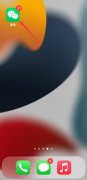 只记得微信号能找回微信吗
只记得微信号能找回微信吗
记得微信号是可以找回微信的,如果绑定了QQ号可以通过QQ号找回......
阅读 win11蓝屏DPC WATCHDOG VIOLATION解决方法
win11蓝屏DPC WATCHDOG VIOLATION解决方法
不少长时间使用Windows系统的朋友都遇到过蓝屏的问题,其中就包......
阅读 抖音卡点视频制作方法图
抖音卡点视频制作方法图 Android 13 可通过 eSIM 支持多
Android 13 可通过 eSIM 支持多 微信QQ群实名制什么时候执
微信QQ群实名制什么时候执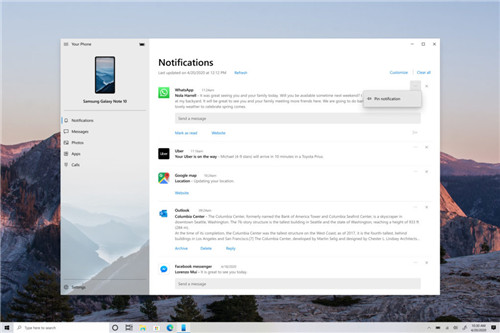 Windows 10 Insider内部版本2
Windows 10 Insider内部版本2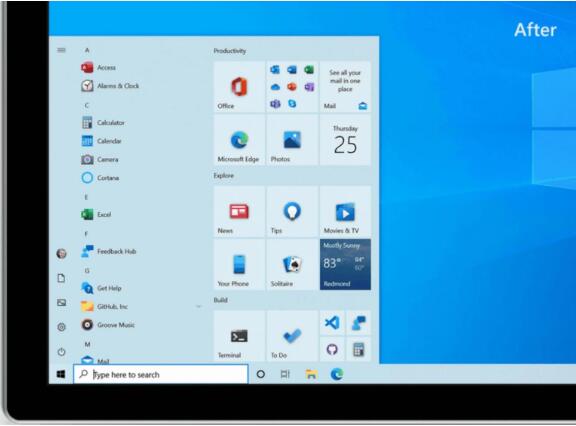 微软发布了Windows10Build20
微软发布了Windows10Build20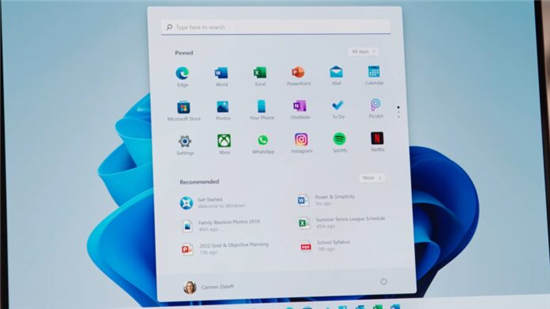 微软解释windows11的新开始
微软解释windows11的新开始 淘宝人生成就步骤介绍
淘宝人生成就步骤介绍 云闪付可以删除交易记录
云闪付可以删除交易记录 摩尔庄园牧场在哪?
摩尔庄园牧场在哪? 宝可梦传说阿尔宙斯可以
宝可梦传说阿尔宙斯可以 《生死狙击2》怎么开语音
《生死狙击2》怎么开语音 AMD锐龙R7 5800X3D和5800X区别
AMD锐龙R7 5800X3D和5800X区别 罗技驱动要开机启动吗
罗技驱动要开机启动吗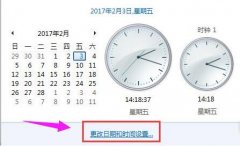 错误代码0x80072f8f怎么解决
错误代码0x80072f8f怎么解决 m1mac恢复出厂设置教程
m1mac恢复出厂设置教程 印象笔记中插入表格的方
印象笔记中插入表格的方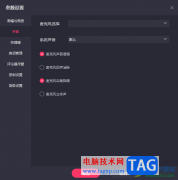 电脑版快手直播伴侣进行
电脑版快手直播伴侣进行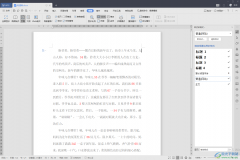 WPS文档把标尺刻度设置为
WPS文档把标尺刻度设置为 word文档竖着的大括号打出
word文档竖着的大括号打出 快手怎么冻结自己的账号
快手怎么冻结自己的账号 windows10黑屏任务栏没反应
windows10黑屏任务栏没反应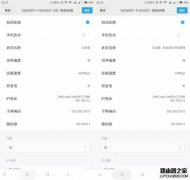 路由器2.4Ghz和5GHz的区别是
路由器2.4Ghz和5GHz的区别是 迅捷无线路由器升级操作
迅捷无线路由器升级操作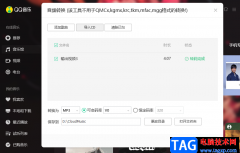
很多小伙伴可能会在网页上或是QQ音乐中下载一些视频文件,将视频文件更改为MP3格式可以更加方便我们平时收听,还能将转换后的MP3格式文件分享到手机上,就可以直接使用手机中的播放器打...
次阅读
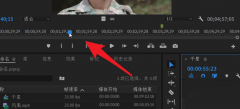
或许有的朋友还不太清楚Pr时间轴视频怎么切换?那么接下来小编就为大家带来了Pr时间轴视频切换方法介绍哦,有需要的朋友赶快来看看吧。...
次阅读
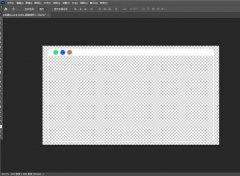
还不知道ps2021是如何创建路径的吗?那么在这里小编就为大家带来了ps2021创建路径的步骤哦,还不会的朋友赶快来学习学习吧。...
次阅读
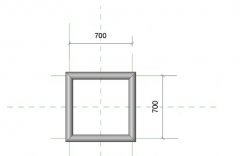
Revit不能创建放样怎么处理呢?相信很多网友遇到此类问题还束手无策,不过别担心,下面的这篇文章小编就专门为大伙分享Revit不能创建放样的解决技巧,希望可以帮助到有需要的朋友。...
次阅读

阿里邮箱是一款热门的电子邮箱应用,它为用户提供了一系列功能和特色,便于用户管理和使用邮箱,例如有着发送、接收、阅读、管理和搜索邮件等功能,能够很好的满足用户的处理邮件的多...
次阅读
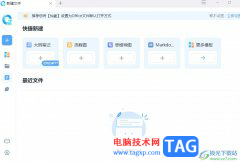
怡氧是一款功能丰富的专业化办公应用,它为用户提供了流程图、大纲笔记、思维导图和office等办公工具,给用户提供了简洁便利的文件生成平台,而且可以有效提升用户的办事效率,所以怡氧...
次阅读
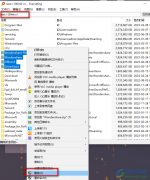
随着我们使用电脑的时间逐渐增长,我们电脑中积累的垃圾文件也越来越多,电脑中文件的数量是十分庞大的,我们在电脑中只能看到文件名称,无法直接看到文件的大小,也就不知道该删除哪...
次阅读
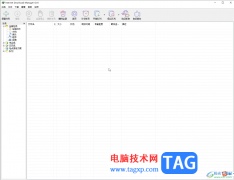
InternetDownloadManager是一款非常好用的下载工具,使用该如软件我们可以快速下载各种文件,很多小伙伴都在使用。如果我们需要在网页中下载B站视频,小伙伴们知道具体该如何进行操作吗,其实...
次阅读
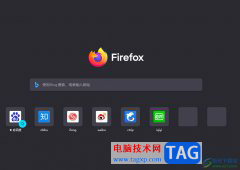
现在大部分用户的电脑上都会下载自己习惯使用的浏览器软件,其中就会有不少的用户下载使用火狐浏览器,这是一款深受用户喜爱的办公软件,因为在浏览器中有着标签式浏览、自定制工具栏...
次阅读

win11系统的任务栏是默认合并的,但是这个时候只会显示一个图标让许多办公的用户觉得很不方便,为此我们带来了win11设置任务栏不合拼方法,大家快来一起学习了解一下吧。...
次阅读
很多用户更新了win11系统之后都英文大量的英文选项而不能够很好的全部使用,而在安装中文的时候又无法安装,所以今天就给你们带来了win11中文打字无法安装解决方法,快来一起学习解决一...
次阅读
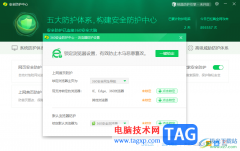
360安全卫士在多数小伙伴的电脑中都是有安装的,有的小伙伴喜欢这款软件进行电脑的安全防护,在这款软件中提供一个浏览器首页防护的功能,如果你的电脑中的浏览器主页被篡改了,那么就...
次阅读
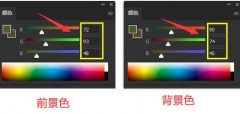
在我们使用ps软件进行图片编辑的时候,怎么制作迷彩图案呢?或有的朋友还不太清楚,那么今天小编就为大家带来了ps制作迷彩图案教程哦,有需要的朋友赶快来看看吧。...
次阅读
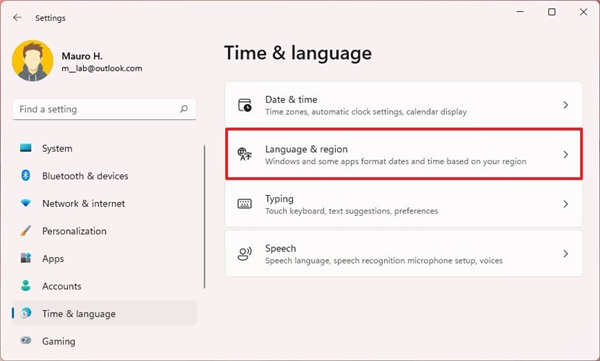
如何在Windows11上更改高级区域设置 若要自定义数字、货币、时间和日期在Windows11上的显示方式,请使用以下步骤: 1.打开设置。 2.点击时间和语言。 3.单击右...
次阅读
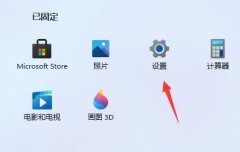
有的用户在更新到win11系统后,觉得win11太慢太卡了,这大概率是因为受限于电脑配置,所以最好的办法肯定是升级配置。但是如果不想升级的话,也可以通过一些设置来稍微提高一些性能,解...
次阅读